【FlexClip 介紹教學】影片製作從未如此簡單:使用FlexClip輕鬆創作專業級影片
Flexclip - 一個任何人都可以輕鬆上手的簡單好用的免費線上影片剪輯工具。給不想要下載軟體只想在網頁上剪片的你。
在現在社交媒體如此發達的時代,影片是傳達訊息、展示創意和吸引觀眾的強大工具。無論是個人影片創作者還是團隊,都需要能夠輕鬆地創建和編輯影片的工具。Flexclip就是一個選擇,它提供了一個簡單並且快速的方式來創建和編輯影片,讓任何人都可以輕鬆地創造出令人驚艷的內容。如果你有使用過 Canva 就一定不會太難上手該工具!
【文章最後有優惠可以領取記得看到最後窩!!】 (活動已結束)
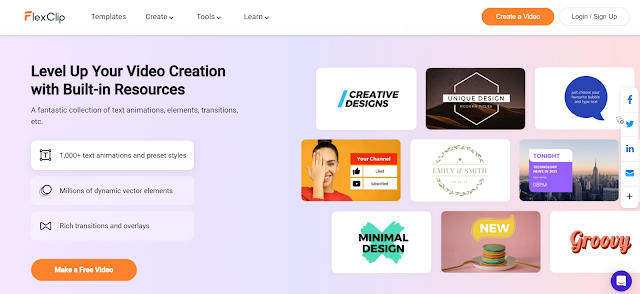 |
| FlexClip 官網 |
FlexClip是一個線上影片製作平台。使用者可以從豐富的模板選擇自己喜歡的模板,或自己從頭開始創建自己的影片。FlexClip提供了一個簡單易用的編輯器,並且你不需要下載就可以直接使用,只需註冊帳戶就可以開始使用。FlexClip還提供了一個免費試用版和付費計劃,用戶可以根據自己的需求選擇不同的方案。
FlexClip介紹: FlexClip是什麼?
FlexClip 是 PearlMountain 公司 (珍珠山有限公司) 製作的一個線上免費影片製作平台, 全名叫做: FlexClip Video Maker。
該公司除了 FlexClip 外還推出過以下這些產品:
FlexClip擁有許多功能,可以讓用戶自行創建和編輯各種不同的影片內容。它可以輕鬆剪輯和製作影片,添加文字和標題,插入各種圖片和音樂,並且支持多種影片格式的導入和導出。
FlexClip服務: FlexClip有哪些功能?
FlexClip作為一個線上影片製作平台,提供了豐富的影片製作功能,以下是FlexClip主要的功能特色:
- 影片剪輯:FlexClip可以快速簡單地剪輯影片,讓你可以把影片中的不需要的部分去掉,或者將多個短影片拼接成一個完整的影片。
- 文字編輯:透過FlexClip的文字編輯功能,你可以在影片中添加標題、字幕、插入文字等元素,讓你的影片更具有視覺效果和資訊呈現能力。
- 音樂配樂:在FlexClip中,你可以使用豐富的音樂庫中的樂曲,或者上傳自己的音樂,加入到你的影片中,增強影片的情感和氛圍。
- 影片轉換:FlexClip可以將不同格式的視訊轉換為常見的影片格式,例如MP4、AVI、MOV等,讓你的影片能夠更好地在各種平台上播放。
- 影片特效:FlexClip提供了多種影片特效,例如轉場特效、視覺效果等,可以讓你的影片更加生動有趣,吸引觀眾的注意力。
- 影片比例:FlexClip支援多種影片比例,包括16:9、9:16、1:1等,讓你能夠輕鬆地製作出適合不同平台和用途的影片。
- AI轉語音: FlexClip讓你可以一鍵將輸入的文字轉成語音,並包含了多國的語言和口音讓你可以自由選擇說話的方式。
FlexClip優點: FlexClip有哪些優勢?
相對於其他類似的影片創作工具,FlexClip具有許多獨特的優勢。首先,它非常簡單易用,不需要任何專業的技能或經驗,使得任何人都可以快速地創建出高質量的影片。其次,FlexClip擁有許多強大的功能和工具,可以滿足不同用戶的需求。此外,它還提供了各種不同的模板和主題,可以幫助用戶更快地創建出符合不同主題和風格的影片。
總結一下 FlexClip 有以下這些優點:
- 提供免費方案供用戶使用
- 簡單好用, 不需要太多基礎知識
- 海量模板
- 網站順暢給你最好的體驗剪輯影片
- 自動存檔, 不怕辛苦做的影片消失
1. 註冊並登錄FlexClip
首先如果你還沒有一個 FlexClip 的帳號的話就先註冊一個吧! 你可以使用很多方法註冊帳號像是使用郵件信箱
我個人的話是直接使用 Google 快速註冊~
2. 選擇影片模板或從頭開始創作
你可以從網站上大量的模板中選一個開始或是如果你想要保有自己的感覺的話也可以從0開始創建你的影片
所以先讓我們點擊畫面左上角的『建立影片』吧
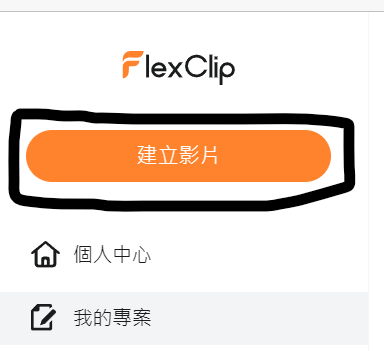 |
| 在FlexClip 網站上建立影片 |
這裡我就直接上圖了吧
以下這是時間線模式的影片編輯畫面:
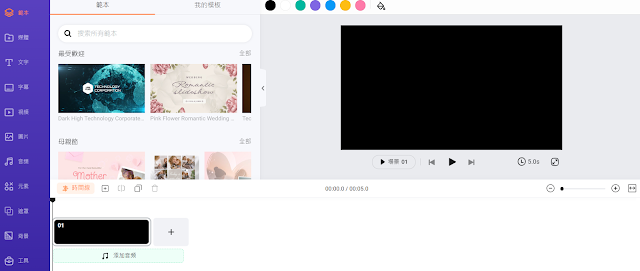 |
| 時間線模式的影片編輯畫面 |
 |
| 故事板模式的影片編輯畫面 |
如果你對影片剪輯已經有些經驗熟悉使用時間線的編輯方式的話就可以選擇時間線模式。
3. 添加素材和文字
你可以從左邊的工具列來選擇添加的元素, 可以直接從旁邊拖曳進畫面裡
| 添加的元素 |
你可以添加自己的『媒體』/影片
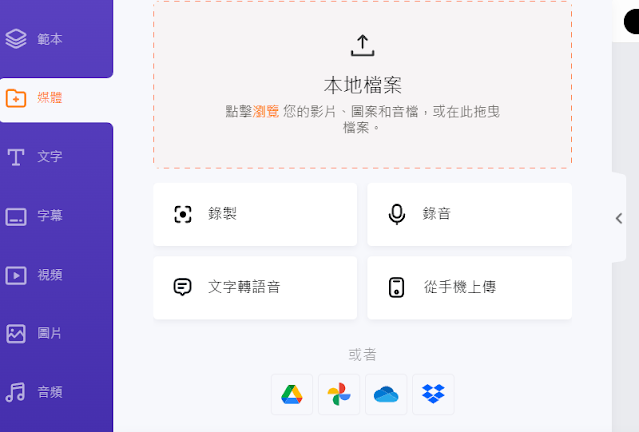 |
| 添加自己的素材 |
或是點擊 『視頻』 或是 『圖片』來使用 FlexClip 自帶的素材
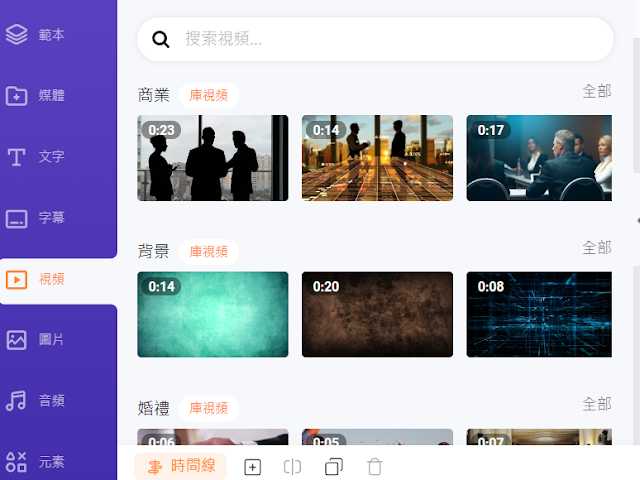 |
| 使用 FlexClip 自帶的素材 |
文字的部分也有很多範本可以使用, 當然也可以自己編輯文字的造型
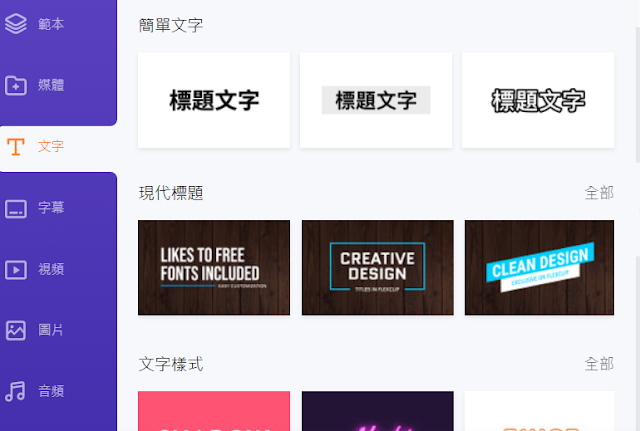 |
| 添加文字 |
一個特別的地方是 FlexClip 幫你分好了不同語言的字形, 讓你在找某個語言的字型時更加方便!
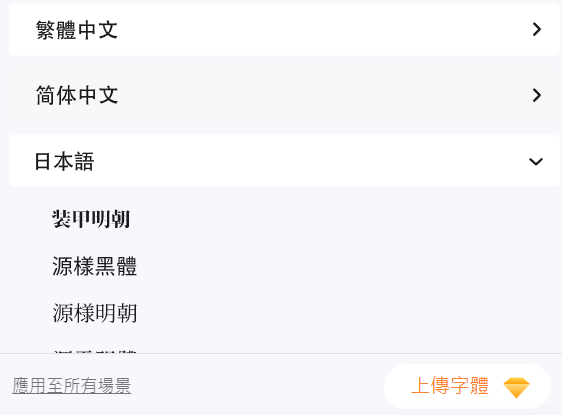 |
| FlexClip: 字形分類 |
如果升級成訂閱用戶的話還可以上傳自己的字體!
4. 編輯和調整影片
當然影片完成之前也少不了一些自己的編輯和調整影片這裡我要在介紹一個 FlexClip 特別的功能
就是它可以讓你添加自己的浮水印, 這是很多其他線上影片剪輯工具沒有的一個功能
除此之外如果你對畫面不是特別滿意你還可以使用『遮罩』來讓影片或是圖片變得更好看一些
影片做完後就剩下導出影片的步驟拉
你可以從網站的右上角點擊 『輸出』
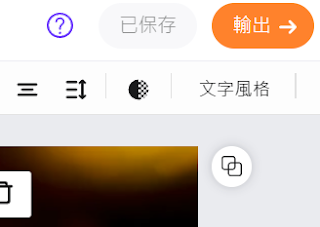 |
| 輸出影片 |
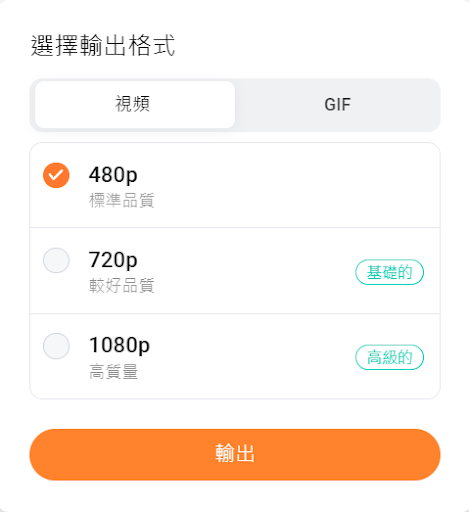 |
| 選擇輸出格式 |
除了輸出成視頻 / 影片外也可以選擇輸出成 Gif 形式
之後就是等待影片輸出完成
綜合以上介紹,FlexClip是一個非常優秀的線上影片製作工具,可以幫助使用者輕鬆快速地創作出高品質的影片內容。FlexClip擁有豐富的模板、圖片、音效等素材,讓用戶可以輕鬆選擇並加入自己的影片中,而且這些素材均可自由使用,不必擔心版權問題。除此之外,FlexClip的編輯介面也非常友善,無論是對於專業的影片創作者或是新手使用者都非常適合。在影片編輯過程中,FlexClip還提供了許多方便實用的功能,如文本編輯、字幕製作、轉場效果、音效控制等,使得使用者可以輕鬆打造出更為精美、生動的影片。此外,FlexClip還支援直接上傳分享到社交平台或是將影片下載到本地,方便使用者在不同平台上分享自己的創作。所以,FlexClip是一個強大、易用、便利的影片創作工具,適用於個人、團隊等不同用戶群體,現今很推薦各位使用的一個免費影片製作工具之一。
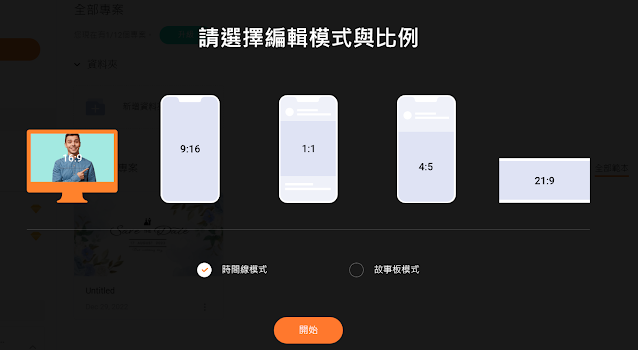
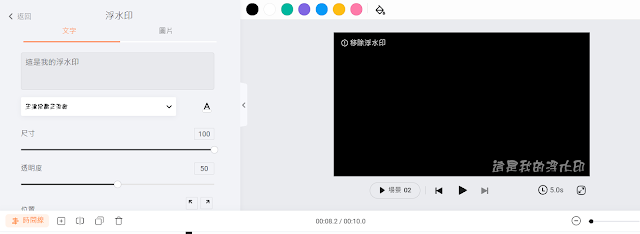
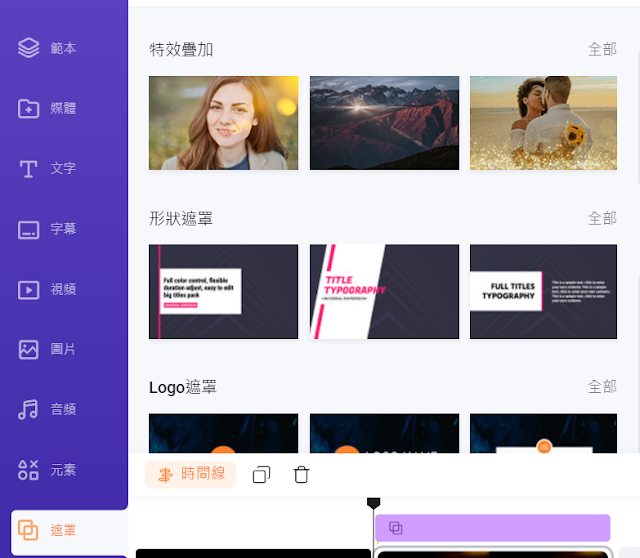
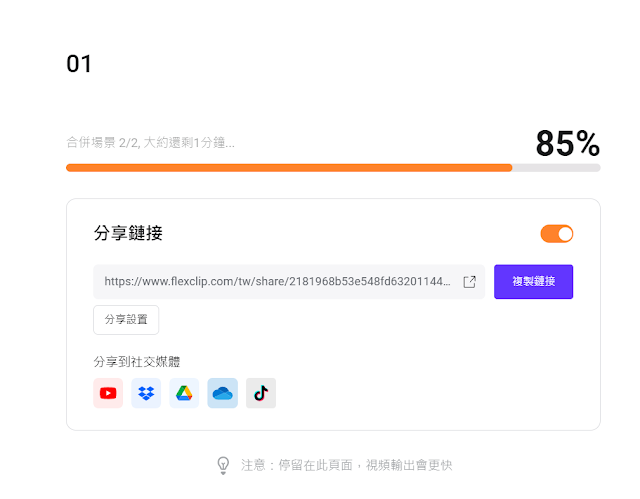




.png)
